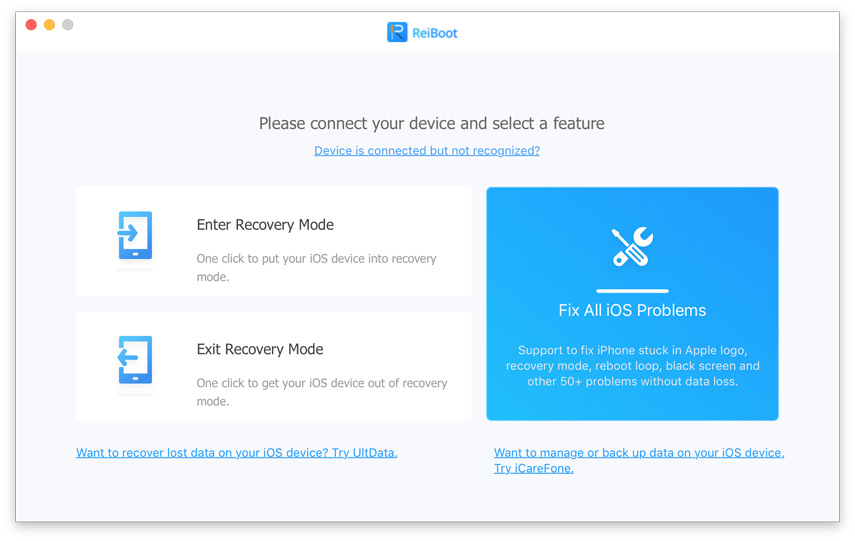Režim DFU VS. Režim obnovy: Jaký je rozdíl?
Režim DFU a režim obnovy jsou dva běžně používané režimy pro uživatele iPhone, iPad a iPod. Pokud se zařízení iOS setká s problémy souvisejícími se softwarem nebo aplikací, může být obvykle vyřešeno režim zotavení a režim DFU. Pak je na Zemi režim DFU a obnovarežim používaný pro? Jaký je rozdíl mezi nimi a jak samostatně vstoupit do režimu zotavení / režimu DFU? Tento příspěvek odpovídá na všechny výše uvedené otázky. Další informace najdete v textu.

K čemu se používá režim DFU a režim obnovy?
Režim DFU je zkratka pro režim aktualizace firmwaru zařízení. Přeskočí zavaděč iBoot pro útěk z útěku. Pokud je zařízení v režimu DFU, obrazovka zařízení bude zcela černá. Režim DFU lze použít v různých situacích, včetně upgradu firmwaru, downgradování firmwaru a dokonce restartování vašeho uvázaného jailbroken zařízení.
Ztráta dat po aktualizaci firmwaru iOS? Zkuste pro obnovení dat ztracených kontaktů, textových zpráv, fotografií atd. V zařízení iPhone použít nástroj Obnovení dat iPhone nebo Obnovení dat iPhone pro Mac (pro uživatele Mac).
Režim obnovení umožňuje iTunes obnovit váš iPhone na jehopůvodní tovární nastavení, ale s nejnovějším iOS a firmwarem. (Režim DFU vám umožňuje změnit a vybrat firmware, který chcete nainstalovat do vašeho iPhone.) Režim DFU by mohl vyřešit spoustu problémů, jako je iDevice uvíznuté ve stříbrném logu Apple, vaše zařízení uvízne v nepřetržité restartovací smyčce. Když je zařízení v režimu obnovy, objeví se současně logo iTunes a ikona vašeho kabelu USB a iTunes vás informují, že byl detekován iPhone / iPad / iPod touch v režimu obnovy:
Jaký je hlavní rozdíl mezi režimem DFU a režimem obnovy?
Hlavní rozdíl mezi režimem zotavení a režimemRežim DFU spočívá v iBoot. Režim zotavení používá iBoot během obnovy nebo upgradu vašeho iPhone, zatímco režim DFU obchází iBoot, takže můžete downgradovat aktuální firmware, protože v režimu DFU neexistuje žádný agent iBoot.
Co je iBoot: iBoot je bootloader na zařízeních iOS 10/9/8/7. iBoot působí na obnovu, když je iPhone v režimu obnovy. Zajišťuje, že blikáte verzi firmwaru, která je větší nebo rovná současné verzi. Pokud nejste, iBoot neumožní obnovení pokračovat.
Aktualizace firmwaru musí být provedena v režimu DFU. To znamená, že pokud potřebujete obnovit váš iPhone na aktuální verzi, jednoduše uveďte iPhone do režimu obnovy a iTunes se postará o zbytek, ale pokud potřebujete snížit stávající firmware na nižší, musíte svůj iPhone přepnout do režimu DFU.
Jak se dostat do a z režimu DFU?
Pro orientaci shrnujeme návody, jak iPhone, iPad nebo iPod přepnout do režimu DFU nebo z něj. Začněme od kroků a přejděte do režimu DFU:
- 1. Držte současně tlačítko Domů a Napájení po dobu 5 sekund.
- 2. Držte tlačítko Domů a Tlačítko napájení, dokud se obrazovka zařízení nezmění na černou.
- 3. Uvolněte tlačítko napájení a držte Home po dobu 10 sekund.
Chcete-li se dostat z režimu DFU, postupujte takto:
- 1. Podržte stisknuté tlačítko Domů a Napájení po dobu přibližně 10 sekund.
- 2. Uvolněte tlačítko Domů a držte tlačítko napájení, dokud se neobjeví obrazovka s logem Apple, což znamená, že se iDevice restartuje.
Jak vstoupit a ukončit režim obnovy?
Kroky pro vstup a ukončení režimu zotavení budou mít například iPod touch. Kroky pro iPhone a iPad jsou stejné.
Vstupte do režimu obnovy:
- 1. Odpojte kabel USB od zařízení iPod touch, ale druhou stranu nechte připojenou k počítači Mac nebo PC. Poté spusťte iTunes
- 2. Vypněte zařízení iPod touch stisknutím tlačítka Domů a tlačítka Spánek / Napájení v horní části zařízení iPod touch
- 3. Pokračujte v přidržení tlačítka Domů, dokud znovu připojíte kabel USB k zařízení iPod touch, způsobí to zapnutí zařízení iPod touch
- 4. Držte tlačítko Domů, dokud se v iTunes neobjeví vyskakovací okno informující, že byl detekován iPod touch v režimu obnovy:

Ukončit režim obnovení:
- 1. Přidržte tlačítko domova a vypínače po dobu asi 15 sekund, tím se iPod touch vypne
- 2. Stisknutím tlačítka napájení spustíte iPod touch
Nebo můžete zvolit jiný způsob vstupu a výstupurežim zotavení, který vyžaduje pouze jedno kliknutí, místo aby se učil 4 kroky, jak je uvedeno výše. Bez legrace. Bezplatný nástroj Tenorshare ReiBoot nebo Tenorshare ReiBoot (Mac) je vše, co potřebujete.